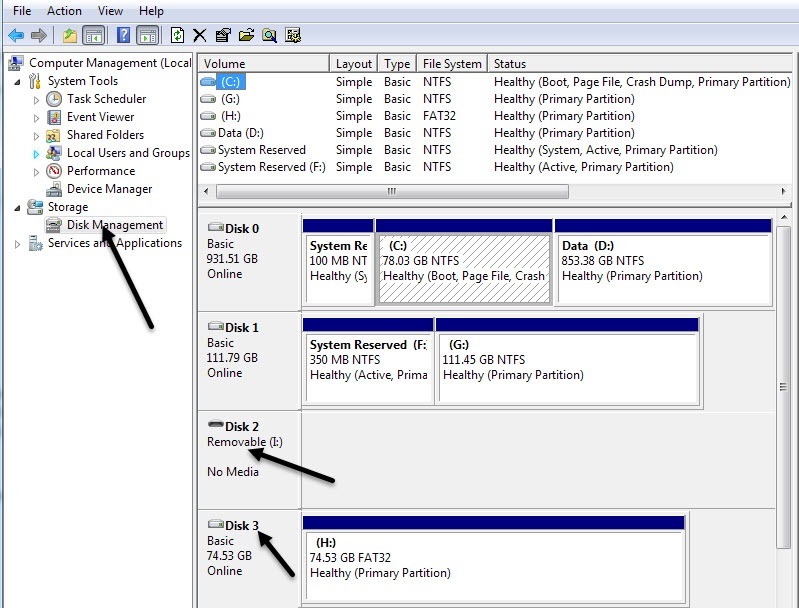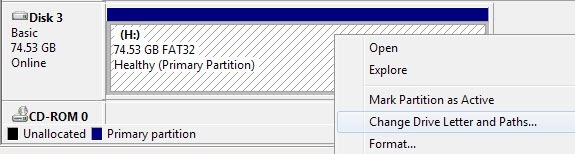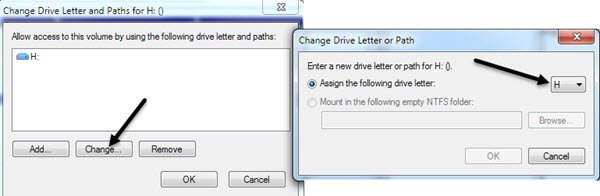هذا دليل حول كيفية تغيير حرف محرك الأقراص في Windows لجهاز USB خارجي مثل محرك الأقراص الثابتة أو USB stick. إليك مشكلة شائعة رأيتها: يمكنك توصيل محرك أقراص USB محمول بجهاز الكمبيوتر الخاص بك ، ويقول إنه جاهز للاستخدام ، ولكن لسبب ما ، لا يظهر شيء في قائمة محركات الأقراص. أخرجه ، وصله مرة أخرى ولا يزال يظهر شيء! ما هي المشكلة؟ حسنًا ، قد تكون هناك عدة أشياء ، لكن المشكلة الأكثر شيوعًا هي أن حرف محرك الأقراص الذي تحاول Windows تعيينه لجهازك مأخوذ من قبل جهاز آخر أو تم تعيينه إلى محرك أقراص الشبكة.
للأسف ، Windows لا يكتشف هذا من تلقاء نفسه (وهو أمر ضروري) وفقدان محرك الأقراص الخاص بك بشكل أساسي في الكمبيوتر neverland. لإصلاحها ، نحتاج إلى الانتقال إلى إدارة الكمبيوتروتعيين حرف محرك الأقراص يدويًا. هناك طريقتان للوصول إلى مربع الحوار "إدارة الكمبيوتر" في Windows ، أحدهما من خلال لوحة التحكموالثاني بالنقر بزر الماوس الأيمن على الكمبيوترواختيار إدارة.>
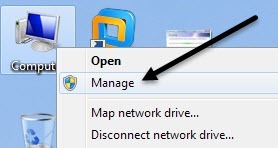
انقر بزر الماوس الأيمن فوق My Computer
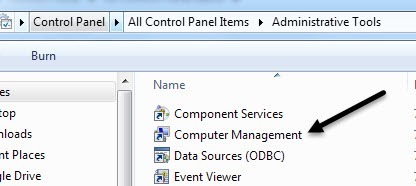
إدارة الكمبيوتر في الأدوات الإدارية
انقر على إدارة الأقراصأسفل قسم التخزينوالجانب الأيمن سوف تظهر لك جميع محركات الأقراص الحالية والأقسام على محرك الأقراص الخاص بك. إذا كنت لا تعرف ما يعنيه ذلك ، فلا تقلق ، فقط ابحث عن محرك الأقراص الذي تبحث عنه في الرسومات البيانية في الأسفل. عادة ما يطلق عليها Disk 0، Disk 1، CD-ROM، CD-ROM1، إلخ. إذا كنت تبحث عن محرك أقراص USB محمول ، فسترى كلمة "قابل للإزالة" أسفل القرص X في حالتي ، هو محرك الأقراص I: القابل للإزالة. ومع ذلك ، إذا كان لديك محرك أقراص USB كبير متصل ، فقد يظهر كقرص صلب إضافي مثل اللغم الموضح أدناه (H:).
بشكل افتراضي ، أعطى Windows محرك أقراص USB المحمول حرف H. إذا كان محرك الأقراص لا يحتوي على حرف أو كنت تريد تغييره ، فانقر بزر الماوس الأيمن في المساحة البيضاء على يمين حرف محرك الأقراص واختر تغيير Drive Letter and Paths.
انقر فوق الزر تغييرفي مربع الحوار ثم اختر رسالة جديدة من القائمة المنسدلة. فقط لمعلوماتك ، يتم استخدام الخيار التثبيت في مجلد NTFS التاليإذا قمت بالنقر بزر الماوس الأيمن على محرك أقراص ثابت خارجي وبدلاً من إعطائها حرف محرك أقراص ، فإنك تريد أن تظهر فقط كأنها مجلد على القرص الصلب الحالي الخاص بك. وهذا يعني أنه يمكنك إنشاء مجلد في My Documents تسمى صور يشير بالفعل إلى محرك أقراص ثابت آخر بدلاً من واحد حيث يتم تخزين جميع المستندات الخاصة بك حاليًا.
انقر على موافقمرتين ويجب أن يكون لمحرك الأقراص الخاص بك الآن الحرف الجديد المعين. عادةً ، إذا لم يظهر جهاز USB من قبل ، فبمجرد تغيير الحرف ، سوف يظهر تلقائياً ويطلب منك ما تريد القيام به. هذا عن ذلك! يمكنك أيضًا استخدام إدارة الأقراص لتنسيق الأقراص وتحديد نوع نظام الملفات ومشاهدة مقدار المساحة المتوفرة.